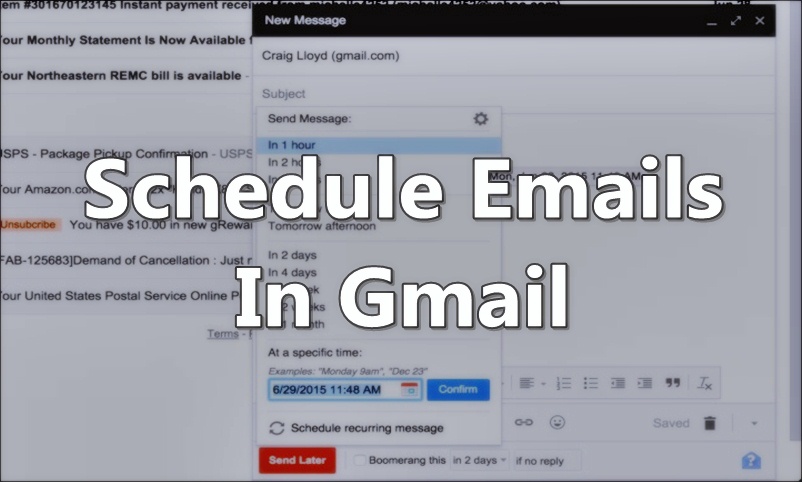Gmail'de E-posta Planlama Nasıl Yapılır: 2025'in Püf Noktasını Keşfedin!
Yoğun hayatlarımızda bazen önemli şeyleri unutabiliyoruz; örneğin birine e-posta göndermeyi veya birinin doğum gününü kutlamayı. Özellikle önemli olaylar söz konusu olduğunda bu detayları unutmak sorun yaratabilir. 🎉
Bu nedenle, e-postaları planlamak bu tür hataları önlemenin en iyi yolu olabilir. İşte böyle! Olabilmek e-postaları zamanlayın E-posta İleride istediğiniz gün ve saatte gönderilmek üzere. İşte size bunu nasıl yapacağınızı anlatıyoruz. 📅
1. İlk olarak masaüstü tarayıcınızı açın ve şu adresi ziyaret edin: Gmail.com.
2. Gmail sitesi açıldığında, tıklayın butona tıklayın Yazmak Sol tarafta olan.
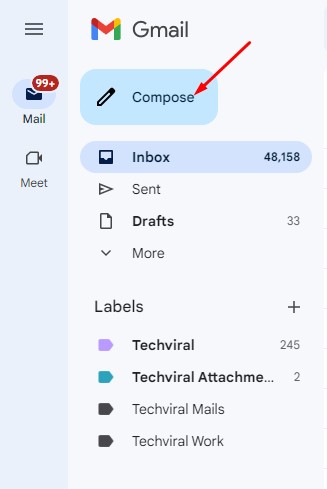
3. E-posta oluşturma panelinde, yazıyor göndermek istediğiniz e-posta Daha sonra.
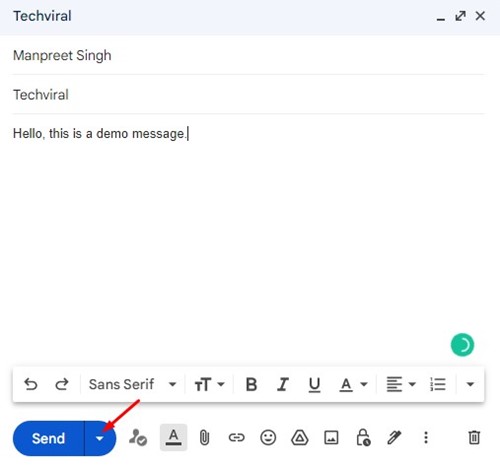
4. Tümünü tamamla detaylar Örneğin Kimden, Kime, Konu ve e-posta mesajı. Tüm bilgileri doldurduktan sonra Gönder düğmesinin yanındaki açılır oka tıklayın ve seçin. Gönderim planla.
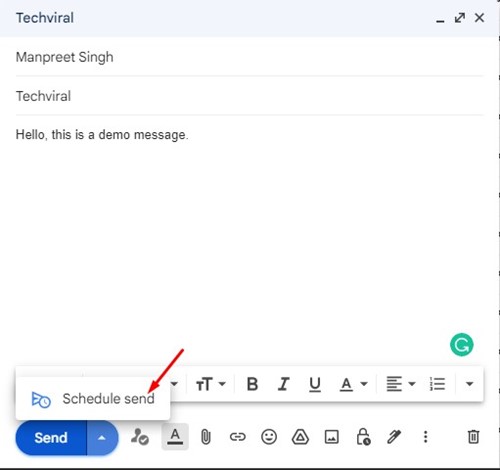
5. Şimdi, şunu göreceksiniz: Zamanlama Kargolama seçenekleriÜzerine tıklayın Tarih seçin Ve saat için İstediğiniz tarih ve saati ayarlayın.
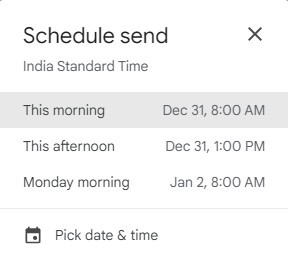
İşte bu kadar! Gmail'de e-postaları daha sonra göndermek üzere nasıl planlayabileceğinizi öğrenin. 🚀
Android'de Gmail'de E-postalar Nasıl Zamanlanır
The Android için Gmail uygulaması ayrıca planlama yapmanıza da olanak tanır e-postalar. Burada size nasıl kullanılacağını gösteriyoruz Planlama için Gmail uygulaması E-postalarınız. 📱
1. Açın Android cihazınızda Gmail uygulaması.
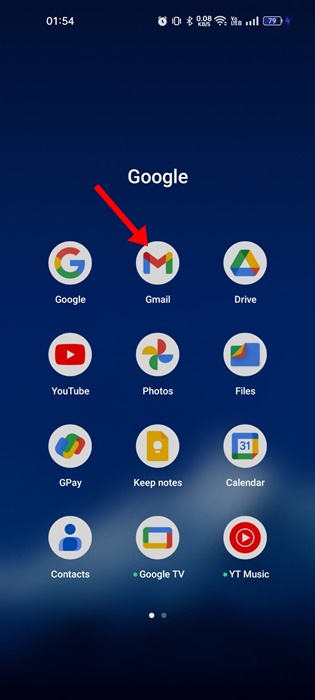
2. Şimdi düğmeye dokunun Yazmak ve e-postanızı oluşturun.
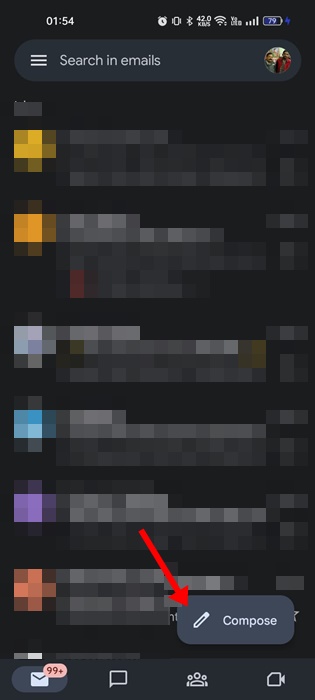
3. Sağ üst köşedeki simgeye dokunun Daha öte (üç puan).
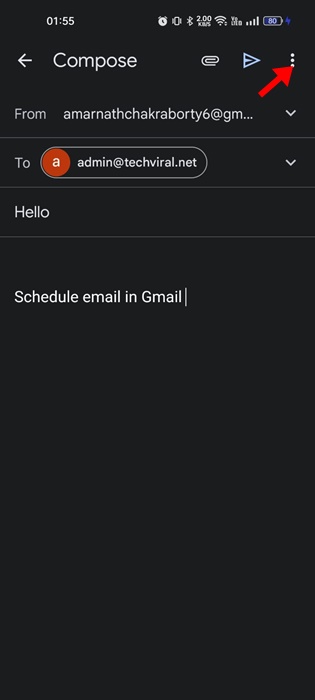
4. Ardından seçeneğe dokunun Gönderim planla.
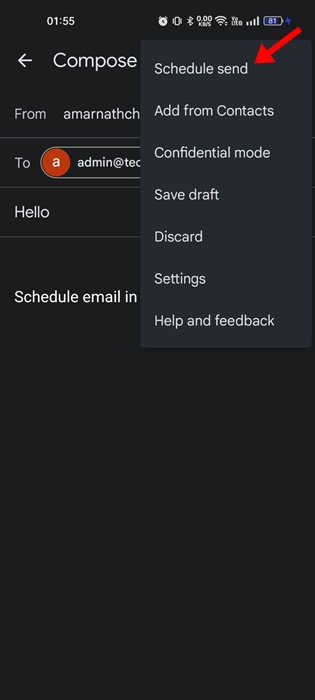
5. Şimdi üç planlama seçeneği ve tarih ve saati manuel olarak seçme seçeneğini göreceksiniz. Evet programlamak istiyorsun farklı bir zamanda dördüncü seçeneği seçin.
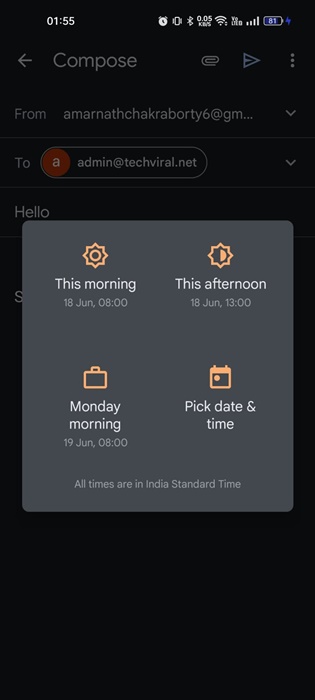
6. Tarih ve saati seçin ve dokunun Gönderim planla.
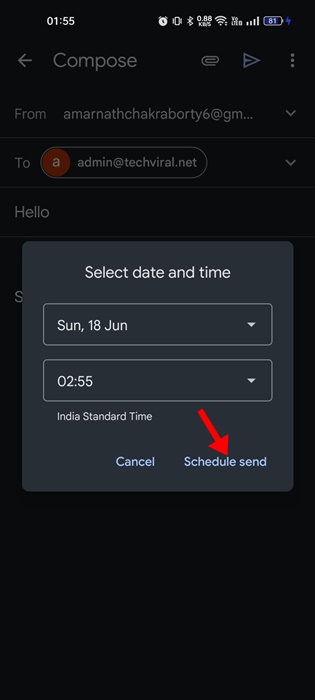
Bu rehber programlamanın nasıl yapılacağı hakkındadır Gmail'deki e-postaları daha sonra göndermek için. Daha fazla yardıma ihtiyacınız varsa yorumlarda bize bildirin! Ayrıca, makaleyi faydalı bulduysanız lütfen arkadaşlarınızla paylaşın. 🤗